驱动程序更新至关重要为了维护系统稳定性,驱动程序更新至关重要。但是,新版本的驱动程序频繁发布,许多用户对如何更新 windows 11 正式版感到困惑。php小编西瓜将在本文中提供详细的操作指南,帮助您轻松完成驱动程序更新,确保系统平稳运行。继续阅读本文,了解逐步更新过程和潜在注意事项。
具体操作方法如下
1、直接桌面底部搜索“设备管理器”打开。

2、点击进入“设备管理器”,打开“网络适配器”。

3、右键点击选择“更新驱动程序”。

4、选择“浏览我的计算机以查找驱动程序软件”。
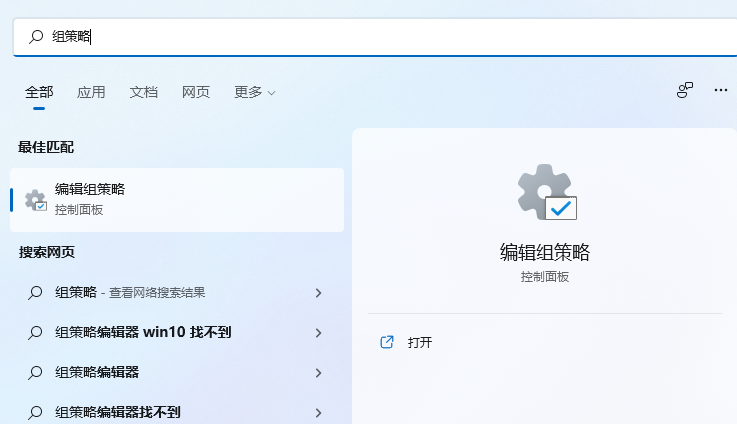
5、添加你的程序驱动程序,点击“下一步”即可完成安装。(如果需要重新安装驱动的话,也可以选择卸载掉驱动,然后直接去电脑官网下载新的驱动安装即可)
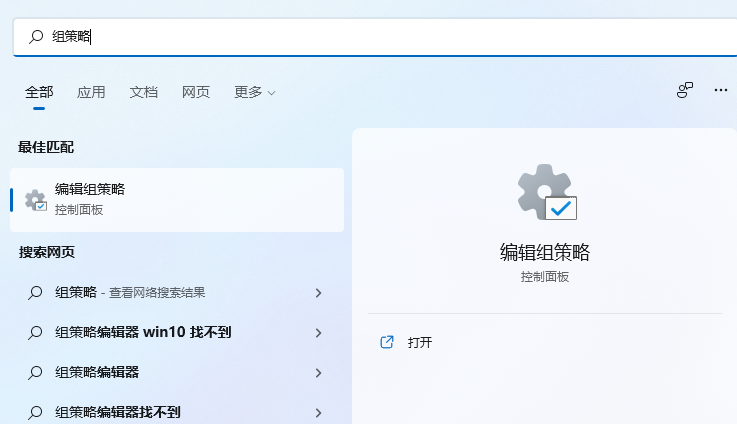
以上就是Win11正式版网卡驱动怎么更新 Win11正式版网卡驱动更新操作方法的详细内容,更多请关注资源网之家其它相关文章!







发表评论:
◎欢迎参与讨论,请在这里发表您的看法、交流您的观点。